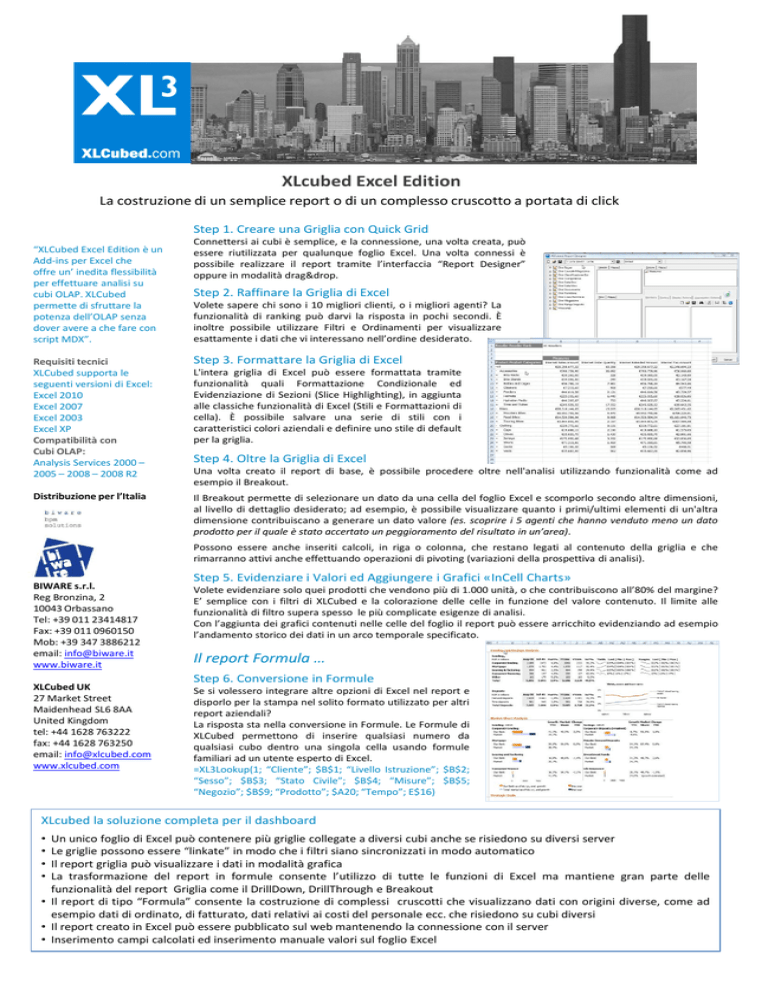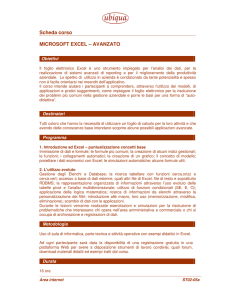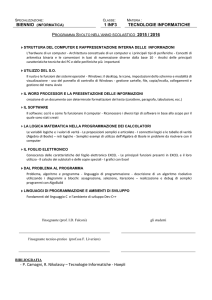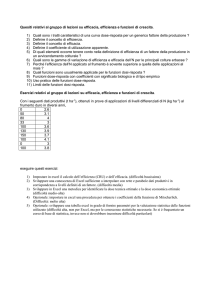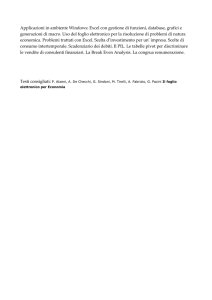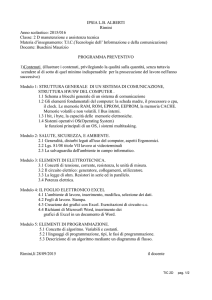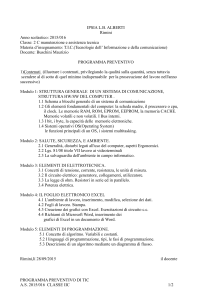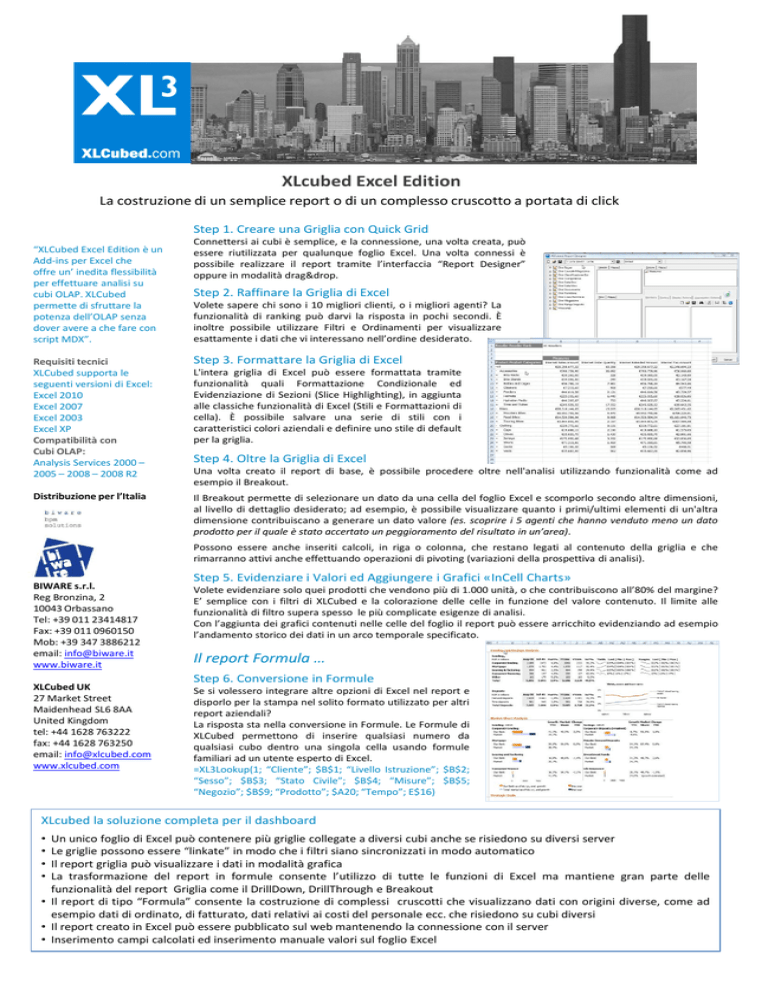
XLcubed Excel Edition
La costruzione di un semplice report o di un complesso cruscotto a portata di click
Step 1. Creare una Griglia con Quick Grid
“XLCubed Excel Edition è un
Add-ins per Excel che
offre un’ inedita flessibilità
per effettuare analisi su
cubi OLAP. XLCubed
permette di sfruttare la
potenza dell’OLAP senza
dover avere a che fare con
script MDX”.
Connettersi ai cubi è semplice, e la connessione, una volta creata, può
essere riutilizzata per qualunque foglio Excel. Una volta connessi è
possibile realizzare il report tramite l’interfaccia “Report Designer”
oppure in modalità drag&drop.
Step 2. Raffinare la Griglia di Excel
Volete sapere chi sono i 10 migliori clienti, o i migliori agenti? La
funzionalità di ranking può darvi la risposta in pochi secondi. È
inoltre possibile utilizzare Filtri e Ordinamenti per visualizzare
esattamente i dati che vi interessano nell’ordine desiderato.
Requisiti tecnici
XLCubed supporta le
seguenti versioni di Excel:
Excel 2010
Excel 2007
Excel 2003
Excel XP
Compatibilità con
Cubi OLAP:
Analysis Services 2000 –
2005 – 2008 – 2008 R2
Step 3. Formattare la Griglia di Excel
Distribuzione per l’Italia
Il Breakout permette di selezionare un dato da una cella del foglio Excel e scomporlo secondo altre dimensioni,
al livello di dettaglio desiderato; ad esempio, è possibile visualizzare quanto i primi/ultimi elementi di un'altra
dimensione contribuiscano a generare un dato valore (es. scoprire i 5 agenti che hanno venduto meno un dato
prodotto per il quale è stato accertato un peggioramento del risultato in un’area).
L'intera griglia di Excel può essere formattata tramite
funzionalità quali Formattazione Condizionale ed
Evidenziazione di Sezioni (Slice Highlighting), in aggiunta
alle classiche funzionalità di Excel (Stili e Formattazioni di
cella). È possibile salvare una serie di stili con i
caratteristici colori aziendali e definire uno stile di default
per la griglia.
Step 4. Oltre la Griglia di Excel
Una volta creato il report di base, è possibile procedere oltre nell'analisi utilizzando funzionalità come ad
esempio il Breakout.
Possono essere anche inseriti calcoli, in riga o colonna, che restano legati al contenuto della griglia e che
rimarranno attivi anche effettuando operazioni di pivoting (variazioni della prospettiva di analisi).
BIWARE s.r.l.
Reg Bronzina, 2
10043 Orbassano
Tel: +39 011 23414817
Fax: +39 011 0960150
Mob: +39 347 3886212
email: [email protected]
www.biware.it
XLCubed UK
27 Market Street
Maidenhead SL6 8AA
United Kingdom
tel: +44 1628 763222
fax: +44 1628 763250
email: [email protected]
www.xlcubed.com
Step 5. Evidenziare i Valori ed Aggiungere i Grafici «InCell Charts»
Volete evidenziare solo quei prodotti che vendono più di 1.000 unità, o che contribuiscono all’80% del margine?
E’ semplice con i filtri di XLCubed e la colorazione delle celle in funzione del valore contenuto. Il limite alle
funzionalità di filtro supera spesso le più complicate esigenze di analisi.
Con l’aggiunta dei grafici contenuti nelle celle del foglio il report può essere arricchito evidenziando ad esempio
l’andamento storico dei dati in un arco temporale specificato.
Il report Formula …
Step 6. Conversione in Formule
Se si volessero integrare altre opzioni di Excel nel report e
disporlo per la stampa nel solito formato utilizzato per altri
report aziendali?
La risposta sta nella conversione in Formule. Le Formule di
XLCubed permettono di inserire qualsiasi numero da
qualsiasi cubo dentro una singola cella usando formule
familiari ad un utente esperto di Excel.
=XL3Lookup(1; “Cliente”; $B$1; “Livello Istruzione”; $B$2;
“Sesso”; $B$3; “Stato Civile”; $B$4; “Misure”; $B$5;
“Negozio”; $B$9; “Prodotto”; $A20; “Tempo”; E$16)
XLcubed la soluzione completa per il dashboard
•
•
•
•
Un unico foglio di Excel può contenere più griglie collegate a diversi cubi anche se risiedono su diversi server
Le griglie possono essere “linkate” in modo che i filtri siano sincronizzati in modo automatico
Il report griglia può visualizzare i dati in modalità grafica
La trasformazione del report in formule consente l’utilizzo di tutte le funzioni di Excel ma mantiene gran parte delle
funzionalità del report Griglia come il DrillDown, DrillThrough e Breakout
• Il report di tipo “Formula” consente la costruzione di complessi cruscotti che visualizzano dati con origini diverse, come ad
esempio dati di ordinato, di fatturato, dati relativi ai costi del personale ecc. che risiedono su cubi diversi
• Il report creato in Excel può essere pubblicato sul web mantenendo la connessione con il server
• Inserimento campi calcolati ed inserimento manuale valori sul foglio Excel
www.xlcubed.com
InCell Charts
Ogni azienda deve redigere un conto economico e uno stato patrimoniale ai quali si aggiunge normalmente una serie più o
meno ampia di report operativi e commerciali.
La maggior parte dei report è di tipo tabellare, con l’aggiunta di grafici che tipicamente vengono inseriti sopra o sotto le
tabelle dei dati oppure in un foglio Excel separato. Due luminari della rappresentazione grafica dei dati come Edward Tufte
and Stephen Few, sono assidui sostenitori del fatto che una serie di piccoli grafici molto focalizzati sia più efficace nel
trasmettere l’informazione essenziale rispetto a quanto fatto dai classici grafici di Excel. Questo approccio porta alla “visual
table” dove un gran numero di piccoli grafici si integra con i dati contenuti all’interno delle tabelle. «InCell Charts»,
implementato attraverso l’utilizzo di font e controllato attraverso formule Excel, sposa perfettamente questo orientamento e
può essere facilmente utilizzato per estendere ed arricchire i report esistenti .
Nel caso illustrato dall’immagine a lato una classica
tabella di dati in Excel è stata arricchita con indicatori
grafici del trend e del target su ciascuna riga. In
questo modo i dati sono molto più evidenti e
possono essere evidenziati e memorizzati più
rapidamente. Con un rapido sguardo si può notare
una drastica riduzione dei ricavi ad inizio 2005 e un
superamento del’obiettivo in termini di margine.
1.
Focus sulla situazione corrente, ma con una visione sull’andamento storico
Molti report tendono a focalizzarsi sulla situazione attuale, ma una visione sull’andamento storico consente di evidenziare
meglio andamenti positivi e criticità. Anche nel classico conto economico per esempio, potrebbe non essere evidente che c’è
stato un andamento positivo nella prima parte dell’anno e il margine progressivo ha raggiunto l’obiettivo o è stato molto
vicino, ma il margine viene poi progressivamente eroso nel corso dell’anno. Una “sparkline” all’interno di una cella che
visualizza l’andamento nel tempo può evidenziare il problema. Sono disponibili una serie di opzioni di formattazione, incluse
scala, minimo e massimo, linea della media ecc.
Riga per riga, per ogni periodo selezionato è
possibile rappresentare un grande volume di
dati in poco spazio affiancando ai dati grafici e
KPI per una completa rappresentazione del
business attraverso i diversi indicatori.
Le Sparklines sono state inventate da Edward
Tufte come metodo di rappresentazione di molti
dati con una semplice grafica ed in uno spazio
ridotto. Nonostante la piccola dimensione sono
supportate formattazioni molto evolute.
2.
Actual vs. Budget / Forecast
Gli utilizzatori del reporting aziandale devono costantemente confrontare i dati di consuntivo con gli obiettivi. Questa attività,
anche in un report di sole 10 righe richiede la comparazione riga per riga dei diversi valori, e spesso non è una cosa immediata
da farsi. Due metodi molto utilizzati per aiutare l’analisi sono il calcolo dello scostamento e la formattazione condizionale, ma
spesso non sono la soluzione ottimale. I “Bullet Graph” inventati da Stephen Few rappresentano una valida soluzione. Si tratta
di una versione compatta, ricca di informazioni ed un’efficiente alternativa ai “gauges” che richiedono molto spazio. I “Bullet
Graphs” possono essere sia verticali che orizzontali, ma sono utilizzati prevalentemente in orizzontale per visualizzare su
ciascuna riga la performance rispetto all’obiettivo.
Gli indocatori visualizzati sono totalmente
configurabili in termini di range, scale e
colori. É anche possibile inserire una
legenda
come
quella
visualizzata
nell’immagine a lato per consentire agli
utenti di comprendere meglio la nuova
modalità di visualizzazione.
www.xlcubed.com
Nella tabella sottostante i “Bullet graphs” mostrano al meglio la loro utilità. In questo esempio vengono analizzati alcuni costi
estratti dal conto economico dove l’obiettivo è quello di rimanere sotto il target. Differenti tonalità di rosso e blu sono
utilizzate per segmentare I valori, dove il rosso identifica situazioni critiche. Con questa modalità di rappresentazione diventa
estremamente facile analizzare la tabella ed individuare le aree che richiedono un’analisi più approfindita.
Se invece l’obiettivo principale è l’analisi degli scostamenti e non la performance assoluta, si possono utilizzare I grafici di
scostamento come mostrato nell’esempio sottostante .
3. Ranking e confronto delle performace
Qual è l’area geografica o il prodotto che ha dato i risultati
migliori? Si tratta di tipiche richieste fatte quotidianamente
agli analisti sull’andamento di vendite, margini, costi ecc.
In Excel non è difficile ordinare I dati rispetto ad una
colonna, aggiungere una percentuale e produrre un
ranking. Rimane comunque difficoltoso evidenziare il
contributo relativo di ciascun valore. Il classico approccio in
Excel è l’utilizzo delle torte ma non sempre dà l’effetto
voluto.
Nell’esempio a lato si può notare una rappresentazione
nettamente più leggibile rispetto alla classica torta dove,
per completare ulteriormente la rappresentazione grafica,
le barre sono colorate in modo da evidenziati i top 30%, il
restante 50% e infine i bottom 20%.
4. Il reporting finanziario
Non tutti gli utilizzatori dei report aziendali hanno dimestichezza nella lettura di un conto economico o di un report
finanziario, altri invece si lamentano del fatto che il report sono poveri in termini di rappresentazione dei fenomeni aziendali.
Con «InCell Charts» è possibile arricchire I report esistenti, dando agli aspetti più rilevanti la giusta evidenza, pur
mantenendone la struttura corrente. Rendere i report più leggibili agevola il lavoro di tutti gli utenti finali e aiuta ad attrarre
nuovi utenti esterni all’area finance.
Il presente documento analizza solamente alcune tipologie di grafici tra quelli disponibili in Excel attraverso «InCell Charts», e
li espone singolarmente. Nella realtà questi grafici esprimono il massimo delle loro potenzialità se utilizzati in modo
combinato, consentendo di sintetizzare grandi quantità di dati con una modalità che può essere facilmente assimilata ed
utilizzata nel processo decisionale, come mostrato nell’immagine sottostante.
www.xlcubed.com
La famiglia dei prodotti XLCubed per il reporting con Analysis Services
XLCubed Excel Edition
XLCubed per Excel porta la potenza e la flessibilità del reporting su base OLAP
in Excel. I report multidimensionali e i cruscotti consentono agli utenti di
navigare e presentare i dati da ogni punto di vista per soddisfare le diverse
esigenze aziendali con pochi click del mouse. XLCubed per Excel integra
funzionalità avanzate per l’analisi dei dati come ranking, Drillthrough,
Breakout e filtri avanzati trasformando Excel da semplice foglio di calcolo in
un tool di modellazione che, integrato con Analysis Services, supera i limiti e i
rischi dell’utilizzo tradizionale di Excel come fonte dei dati per il reporting.
I report costruiti con XLCubed per Excel possono essere pubblicati
direttamente su
XLCubed Web Edition realizzando un portale di reporting web.
Report in Excel
XLCubed Web Edition
Excel è un eccellente strumento per l’analisi dei dati e lo sviluppo dei report,
tuttavia è abbastanza debole come strumento di delivery delle informazioni
in azienda.
Con XLcubed i report possono essere costruiti in Excel, arricchiti con i grafici
contenuti nelle celle e con quelli disponibili su Excel e pubblicati con un
semplice click sul Web. XLcubed Web Edition è un vero e proprio thin client
che richiede solamente Internet Explorer sul PC.
Il report pubblicato su Web mantiene la connessione al server di Analysis
Services e quindi è totalmente interattivo. Come in Excel sono disponibile
funzionalità di drill down, drillthrough, slice and dice e sono mantenute la
formattazione e le formule di Excel.
Il report possono essere consultati all’interno del portale di XLcubed Web
oppure integrati in altri portali e possono essere richiamati con parametri.
Il semplice processo di pubblicazione offre la possibilità all’utente finale di
pubblicare direttamente i propri report, mantenendo la sicurezza dei dati sul
server gestito dall’IT.
Report Excel pubblicato su Web
InCell Charts
La tecnologia «InCell Charts» consente l’inserimento di grafici come linee,
istogrammi, barre, torte ed altri indicatori per la visualizzazione dei KPI
all’interno di singole celle di Excel. I grafici sono controllati da una semplice
formula Excel, e implementati tramite font, offrendo un’eccellente flessibilità
di utilizzo in particolar modo per la costruzione del dashboard. Finestre di
configurazione intuitive e struttura dei grafici analoga a quelli di Excel
assicurano una semplicità di utilizzo estrema arricchendo notevolmente
l’effetto e la rappresentatività dei dati contenuti nei cruscotti.
Distribuzione Italia Biware s.r.l. Reg. Bronzina, 2 - 10043 Orbassano (Torino) - [email protected] - www.biware.it